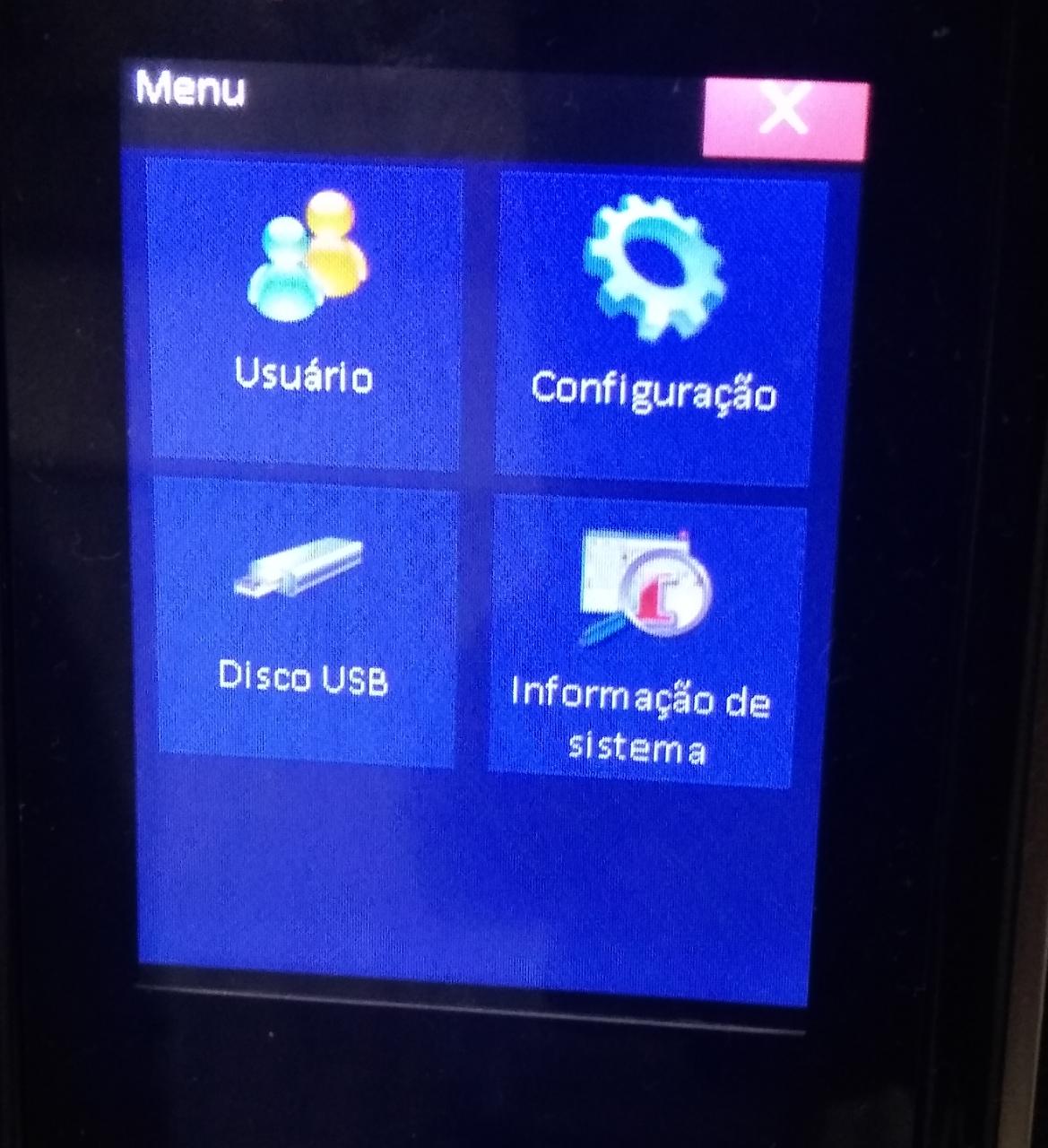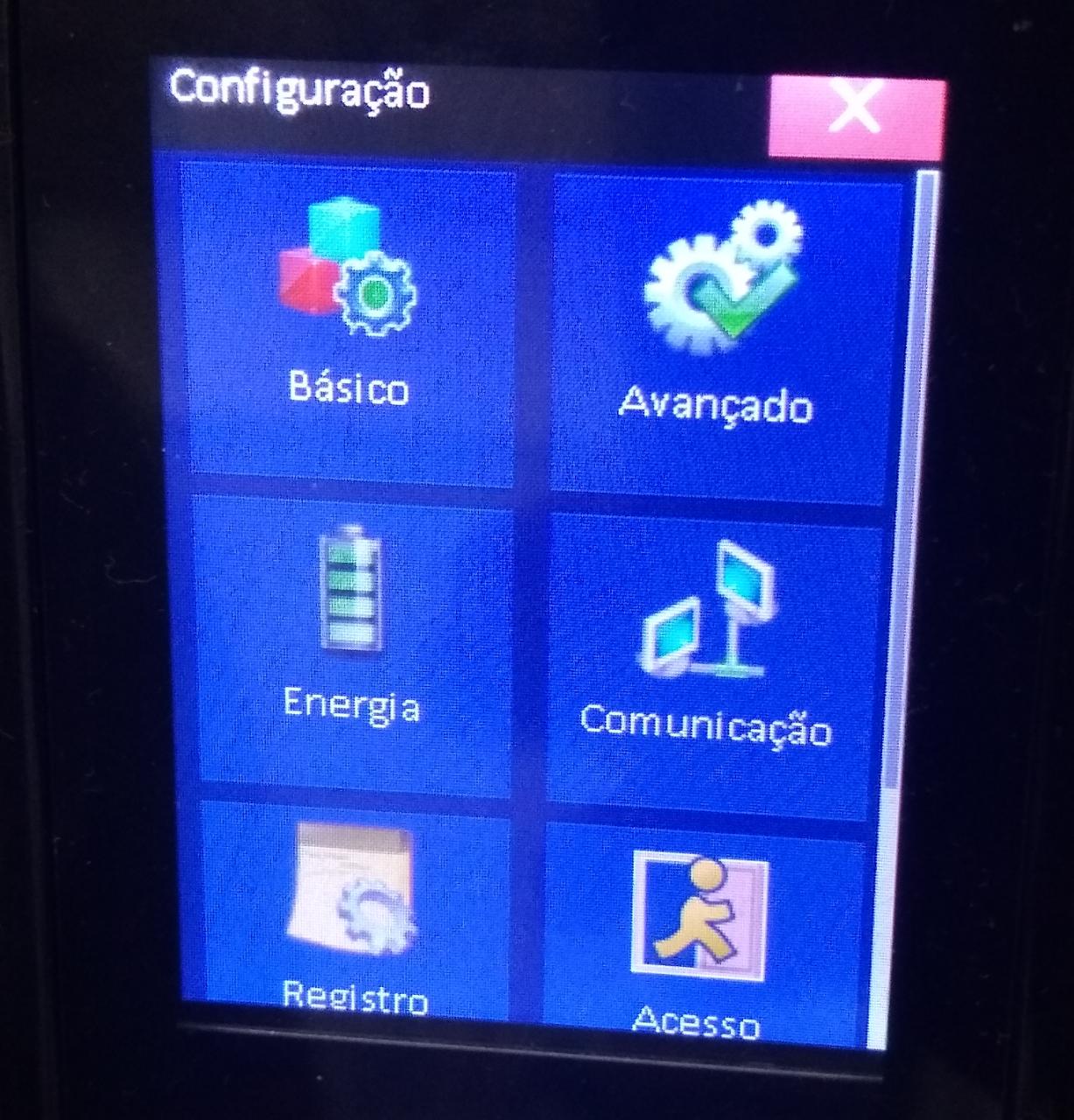Gerenciamento FaceJus Ticket
Nesta sessão, você pode:
Visão Geral
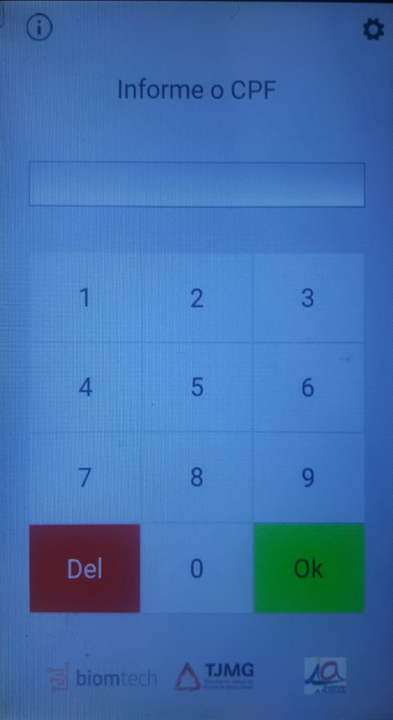
 Este botão abre um
Este botão abre um pop-up com informações de conexão do servidor.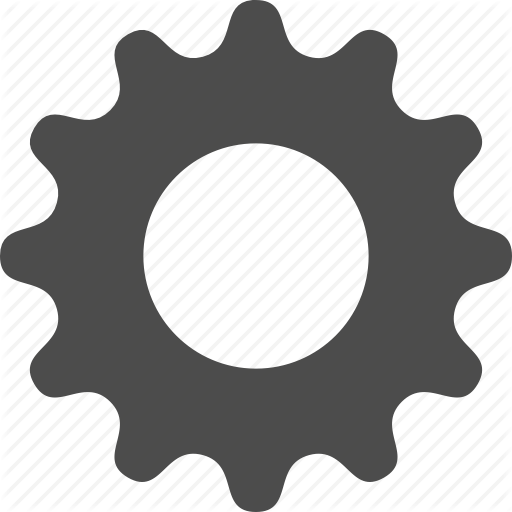 Este botão redireciona para a tela de acesso, digite sua senha para ter acesso ao menu.
Este botão redireciona para a tela de acesso, digite sua senha para ter acesso ao menu.

1 - Definir e alterar senha de acesso
1.1 - Tela de acesso
- 1.1.1. Caso tenha esquecido a senha de acesso, clique no botão "Esqueceu sua senha?".
- 1.1.2. Ao clicar no botão será redirecionado para a tela de definir senha.
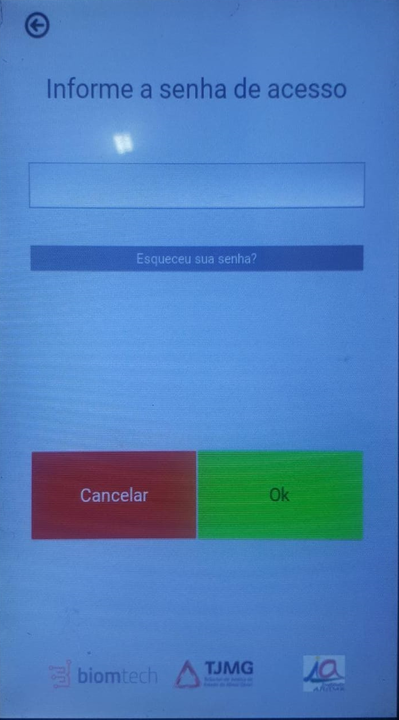
1.2 - Tela definir senha de acesso
- 1.2.1. Preencha todos os campos apresentados na tela.
- 1.2.2. Ao terminar de preencher clique em ok.
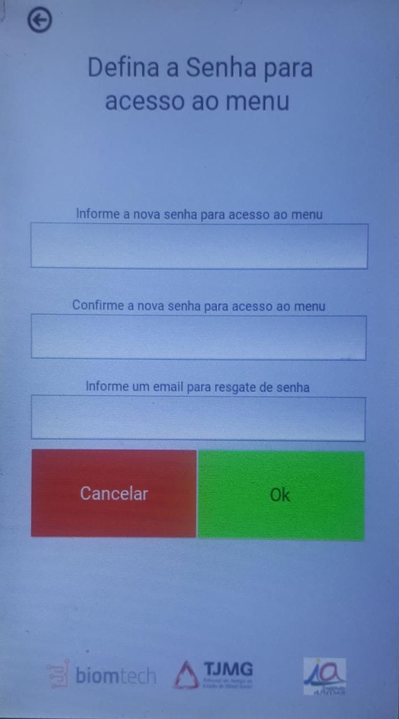
1.3 - Tela do menu
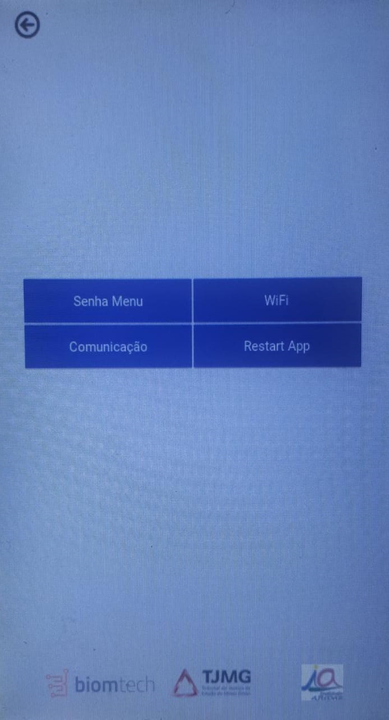
2 - Configurar servidor
- 2.1. Selecione o botão Comunicação para entrar na tela de configuração de servidor
- 2.2. Preencha todos os campos apresentados na tela.
- 2.3. Ao terminar de preencher, clique em ok.

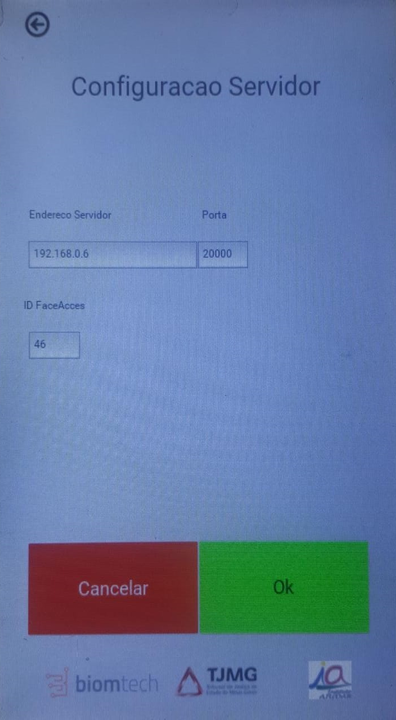
Importante!
O endereço IP Servidor do faceAccess deve receber o mesmo endereço IP Faceticket da FaceJus.


3 - Configurar rede
- 3.1. Selecione o botão
Wi-Fi para entrar na tela de configuração de rede - 3.2. Selecione a rede desejada
- 3.3. Ao selecionar, digite a senha da rede.
- 3.4. Se a senha estiver correta, irá surgir um
pop-up .

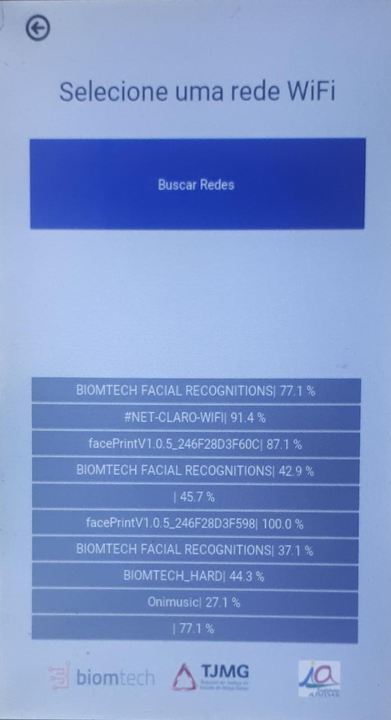
4 - Reiniciar sistema
- 4.1. Selecione o botão Restart App para entrar na tela de reiniciar
- 4.2. Irá surgir um
pop-up de confirmação, confirme se desejar reiniciar o sistema.